【更新iOS 16 之後無法升級到iOS 26?】不用擔心,3招成功升級iOS 26
部分用戶想升級到iOS 17.5或iOS 18 ,卻發現無法成功更新iOS 17.5或iOS 18。另一種情況是,iPhone 上顯示iOS 16.6 為最新軟體,且沒有收到iOS 17.5或iOS 18 更新通知。這兩種情況目前比較普遍,本文將就為您提供 3個方法解決無法從iOS 16 更新失敗的麻煩。
iOS 26 Beta 已發佈,如遇到「iOS 16.5怎麼更新」問題,本文同樣適用。
一、为什么升級到iOS 16.6 之後無法升級iOS 17.5或iOS 18
經查證,以下幾種情況可導致升級iOS 17.5或iOS 18 失敗:
蘋果伺服器宕機、設備不支援更新iOS 17.5或iOS 18、網絡狀態不佳、升級iOS 17.5或iOS 18時出錯。
二、iPhone 中iOS 16.6 顯示為最新軟體,如何升級到iOS 17.5或iOS 18?
方法1:確認您的設備是否支援iOS 17.5或iOS 18
由於iOS 17.5或iOS 18 只支援部分機型,所以在升級前您可以先確定您的iPhone 是否在升級iOS 17.5或iOS 18的名單中。
以下是支援iOS 17.5或iOS 18新功能的設備清單:
- iPhone SE 2020
- iPhone SE 2022
- iPhone XS、XS Max 和 XR
- iPhone 11, 11 Pro, and 11 Pro Max
- iPhone 12 Mini, 12, 12 Pro, and 12 Pro Max
- iPhone 13 Mini, 13 Pro, and 13 Pro Max
- iPhone 14, 14 Pro, 14 Max, and 14 Pro Max
- iPhone 15 系列(這個系列將預先安裝 iOS 17.5或iOS 18)
- iPhone 16 系列(這個系列將預先安裝 iOS 18)
方法2:嘗試切換網路
升級到 iOS 17.5或iOS 18 需要信號良好的Wi-Fi,如果您的 iPhone 網絡連接不穩定,也可能無法收到 iOS 17.5或iOS 18更新通知。如果當前的 Wi-Fi 性能不佳,建議更換網路或重置網路設定,具體操作步驟如下:
前往“設定> 一般 > 重設 > 重設網路設定”
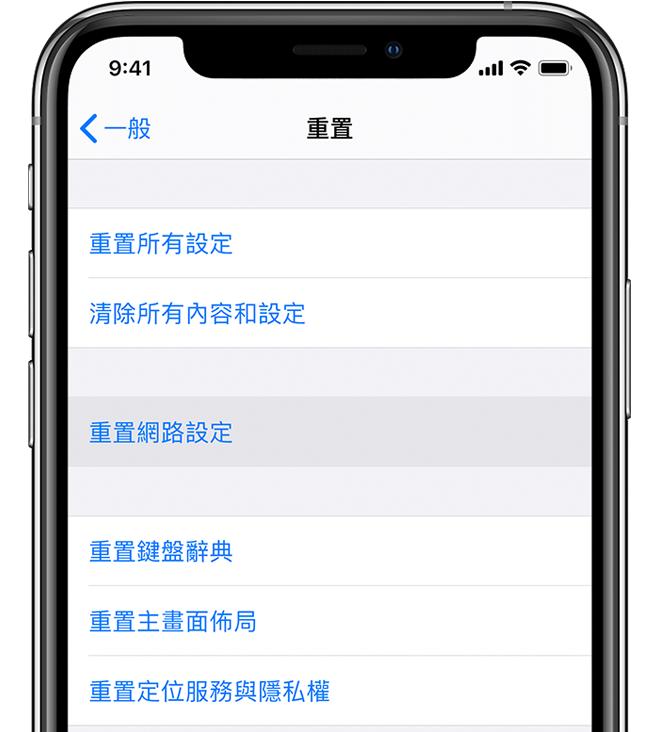
方法3:使用ReiBoot 輕鬆將iPhone 升級到iOS 17.5或iOS 18(推薦)
如果您的iOS 設備現在是正式版系統軟體,那麼無需經過這一步,就可以直接完成iOS 版本更新;如果您此前將iOS 系統升級到了測試版,就需要先移除描述檔,才能成功更新到正式版iOS 系統。話不多說,具體操作步驟如下:
前往“設定 > 一般 >VPN 與裝置管理 ”,點擊測試版iOS系統,然後選擇“移除”
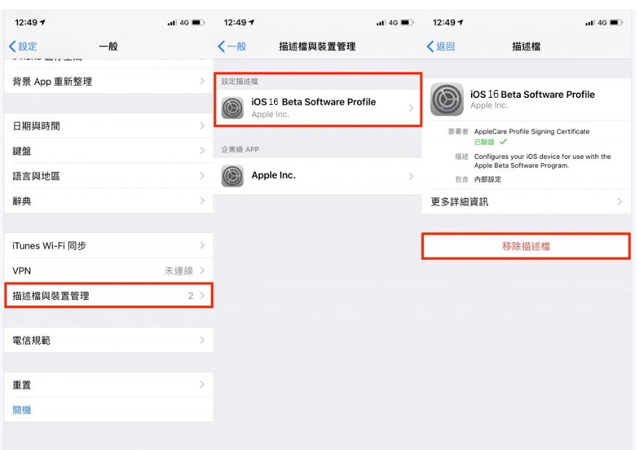
二、升級iOS 17.5或iOS 18 正式版
若上述方案無效,那極有可能是裝置上現有的iOS 系統出現了故障,我們推薦使用iOS 專業修復工具 Tenorshare ReiBoot修復有問題的系統,並將iPhone 從iOS 16.6 升級到iOS 17.5或iOS 18。
作為專業的 iOS 系統修復工具,Tenorshare ReiBoot不但可以修復各種 iOS 問題,且不會丟失數據。此外,它還可以處理iOS 17.5或iOS 18 降級,iOS 17.5或iOS 18 更新卡住,卡在白蘋果等一系列問題。
使用Tenorshare ReiBoot 修復“無法從iOS 16.6升級到iOS 17.5或iOS 18”問題的具體步驟如下:
下載 Tenorshare ReiBoot ,點擊“開始”按鈕。
![reiboot主界面]()
選擇“標準修復”
![標準修復模式]()
根據軟體介面提示將iPhone 升級到iOS 17.5或iOS 18。
![成功解救iphone]()
總結
更新 iOS 16.6 後無法升級到 iOS 17.5或iOS 18 如何處理相信你已經有答案了,通常直接更新到iOS 17.5或iOS 18,但如果你先更新了iOS 16.6 之後無法升級到iOS 17.5或iOS 18,推薦使用 Tenorshare ReiBoot完成iOS 升級。








